Para você que gosta de utilizar o PhpMyAdmin é possível configura-lo para interagir com o RDS.
Supondo que o phpmyadmin já esteja instalado na sua instância, basta configurar o arquivo /etc/phpmyadmin/config.inc.php para reconhecer o novo servidor. Este é o caminho no Ubuntu. Em outras distribuições, esta localização poderá ser diferente.
Então leitor, se você é do tipo que gosta de colocar a mão na massa, instale o phpMyAdmin na sua instância EC2 e siga os passos abaixo para se conectar através de uma interface gráfica que facilita demais o gerenciamento de bancos de dados. Acabaram as desculpas para usar o RDS!
Abaixo da linha 29
$i = 1;
acrescente o código abaixo:
$cfg[‘Servers’][$i][‘user’] = ‘nome_usuario_rds’;
$cfg[‘Servers’][$i][‘password’] = ‘senha_banco_rds’;
$cfg[‘Servers’][$i][‘hide_db’] = ‘(mysql|information_schema|phpmyadmin|innodb|performance_schema)’;
$cfg[‘Servers’][$i][‘host’] = ‘public_dns_rds’;
$cfg[‘Servers’][$i][‘port’] = ‘3306’;
$cfg[‘Servers’][$i][‘socket’] = ”;
$cfg[‘Servers’][$i][‘connect_type’] = ‘tcp’;
$cfg[‘Servers’][$i][‘extension’] = ‘mysql’;
$cfg[‘Servers’][$i][‘compress’] = TRUE;
$cfg[‘Servers’][$i][‘auth_type’] = ‘cookie’;
salve o arquivo.
agora basta acessar a url:
http://seudominio.com/phpmyadmin
Manipulação de bancos de dados é algo sensível e até mesmo profissionais experientes se aventuram com muito cuidado nesta área. Logo, se esta não é sua praia, vá com calma e faça muitos testes simulando falhas. Só então coloque algo em produção. Lembre-se: quando o servidor é seu, não há como botar a culpa no suporte técnico, já que você é o suporte.
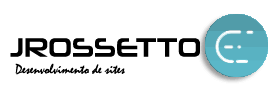


No meu arquivo no /etc/phpmyadmin/config.inc.php a $i é igual a 0.
$i = 0
Funciona da mesma forma?
Funciona sim Fabio!